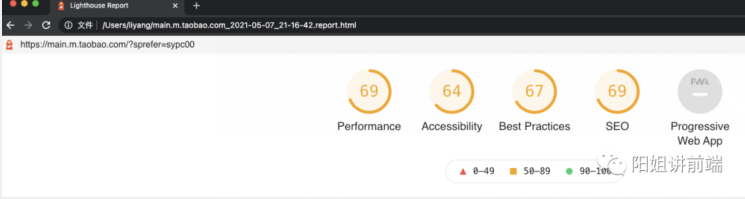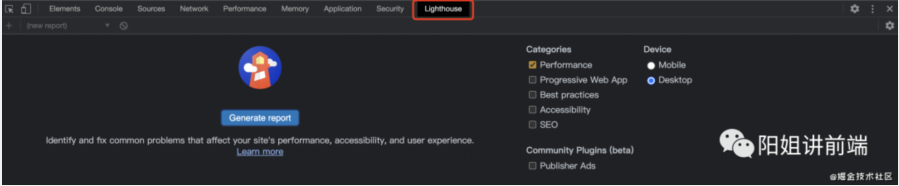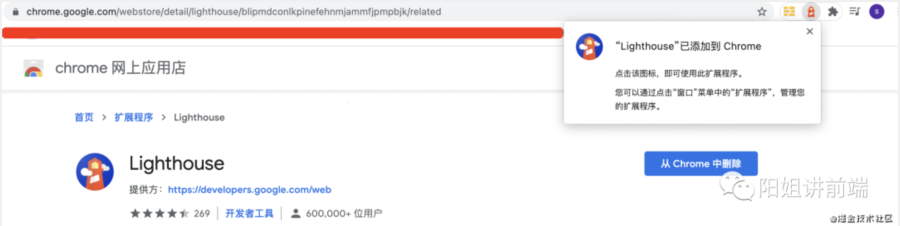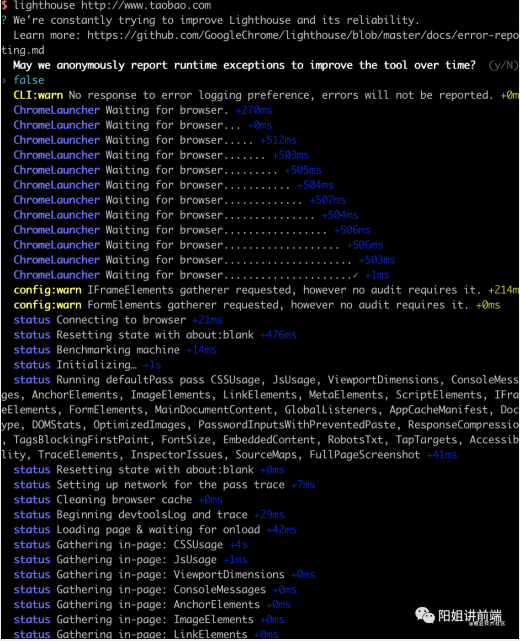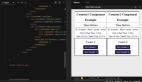前言
工欲善其事,必先利其器。了解完性能指标之后,性能优化的目标已经明确了。接下来我们借助一些性能测量工具,明确网站距离优化目标还有多大的差距,我将用3篇文章分别介绍3款主流的测量工具:
- Chrome DevTools Performance 主要用于日常开发过程中分析运行时的性能表现。
- Lighthouse 用来生成网页的性能评测报告。
- WebPageTest 用来进行整体的网站质量评估、一站式性能评估。
有了这3个工具我们就可以从多个维度对网站性能进行全方位的评估。
性能测量工具-Lighthouse
Lighthouse是Google开发的一款开源工具,提供一套全面的测试来评估网页质量,包括加载性能、可访问性、最佳实践和PWA。在chrome 60之后的版本,DevTool里已经内置了Lighthouse。
Lighthouse的目标是“Do Better Web”,旨在帮助Web开发者改进他们现有的Web应用程序。通过运行一整套的测试,开发者可以发现新的 Web 平台 API,意识到性能的隐患,并学习(新的)最佳实践。换句话说,就是让开发者在 Web 开发上做得更好。
1. 使用方式
1.1 使用命令行工具 Node CLI 进行测试
1.命令行工具则允许开发者将 Lighthouse 集成到持续集成系统。
2.安装 Lighthouse 作为一个全局节点模块 npm install -g lighthouse
针对一个页面运行 Lighthouse 审查 lighthouse https://www.taobao.com
3.最后命令行中会输出一个html页面,打开页面我们就可以查看评估报告了
默认情况下,命令行生成的报告页面会从性能(Performance)、易用性(Accessibility)、最佳实践(Best Practices)、SEO、PWA支持程度等几个方面生成评估报告。如果我们想设置类别,只进行 performance 类别测试,可以在命令后面添加 --only-categories=performance。
除此之外,lighthouse命令提供了很多选项,以下几个是需要注意的:
- --chrome-flags:用来传入chrome命令行参数,chrome命令行参数是Chrome为了实现实验性功能、方便调试、延伸选项而做的特殊功能,目前已经提供了一千多个参数,完整列表点这里,其中有些参数在服务器部署和运行chrome的时候很有用。
- --disable-storage-reset:在运行前不清空浏览器缓存和其他storage API,可以用来测二次访问的性能情况
- --disable-device-emulation:Lighthouse默认会用Nexus 5X的模拟器测试页面,可以用这个选项禁用掉,尤其是测试PC端页面的时候
- --disable-network-throttling:Lighthouse默认会模拟使用fast 3G的网速,使用这个参数禁用掉网速模拟
1.2 作为node模块使用
我们还可以将Lighthouse作为一个node模块,在自己的工程里调用,代码如下:
const lighthouse = require('lighthouse');
const chromeLauncher = require('chrome-launcher');
function launchChromeAndRunLighthouse(url, opts, config = null) {
// 1. 使用chrome launcher打开一个chrome窗口
return chromeLauncher.launch({chromeFlags: opts.chromeFlags}).then(chrome => {
opts.port = chrome.port;
// 2. 在相同的端口运行lighthouse
return lighthouse(url, opts, config).then(results =>
chrome.kill().then(() => results));
});
}
const opts = {
chromeFlags: ['--show-paint-rects']
};
// Usage:
launchChromeAndRunLighthouse('https://example.com', opts).then(results => {
// Use results!
});
- 1.
- 2.
- 3.
- 4.
- 5.
- 6.
- 7.
- 8.
- 9.
- 10.
- 11.
- 12.
- 13.
- 14.
- 15.
- 16.
- 17.
- 18.
- 19.
- 20.
- 21.
1.3 在Chrome DevTools 中使用
1.按下Command+Opiton+I(Mac)或者Control+shift+I (Windows, Linux) 来打开Devtools
2.点击LightHouse面板(旧版本的Chrome浏览器是 Audits 面板),可以看到如下界面
3.在 Device 选择测试模拟的设备,在 Categorle 中选择性能评估的类别,比如我们测试淘宝首页,选择测试PC端的网页性能
4.点击Generate report按钮,我们可以在控制台中直接生成有关性能的评估报告
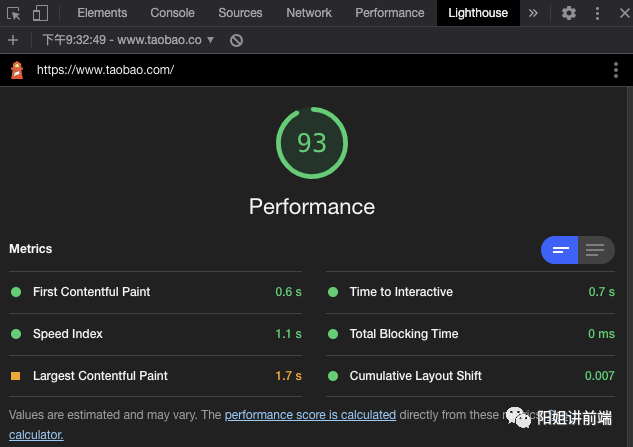
1.4 通过 Chrome 应用商店安装扩展程序
安装地址:https://chrome.google.com/webstore/detail/lighthouse/blipmdconlkpinefehnmjammfjpmpbjk
点击 Generate report 按钮以针对当前打开的页面运行 Lighthouse 测试
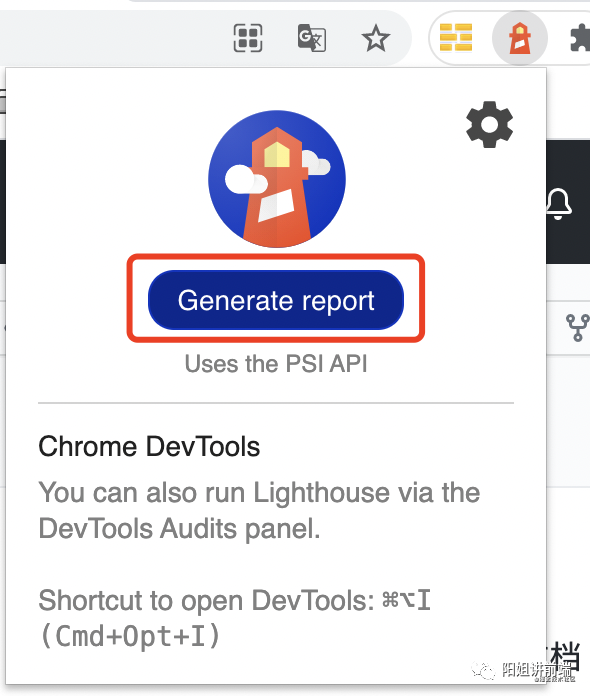
浏览器扩展程序和 devTools 面板的区别
LightHouse 的扩展程序主要用于测试国外的网站,因为国内好多网站没有国际cdn,测出来的结果往往不太准确。而 devTools中的 LightHouse 面板是在本地的网络环境下测试。
比如我用本地的devTools lightHouse访问抖音官网,评估得分是81分,而扩展程序评估的结果减少1倍的得分,只有40分左右,就是因为CDN资源请求过长导致的。当然如果做国外网站的性能评估,就不用考虑这个问题。
2. 评估报告分析
2.1 整体质量评估
整体质量评估主要有5个方面:性能(Performance)、可访问性(Accessibility)、网络最佳实践(Best Practies)、搜索引擎优化(SEO)渐进式应用PWA(Progressive Web Apps)
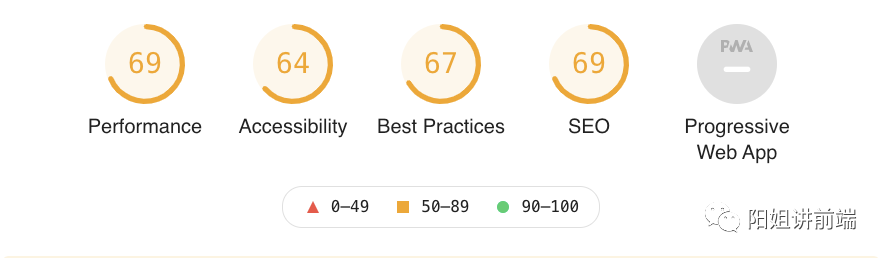
其中PWA 是Chrome一直推的一个渐进式Web应用开发,旨在增强 Web 能力,缩小与原生应用的差距并创建与其类似的用户体验。主要包含四大模块,这里简答介绍一下,如下图:
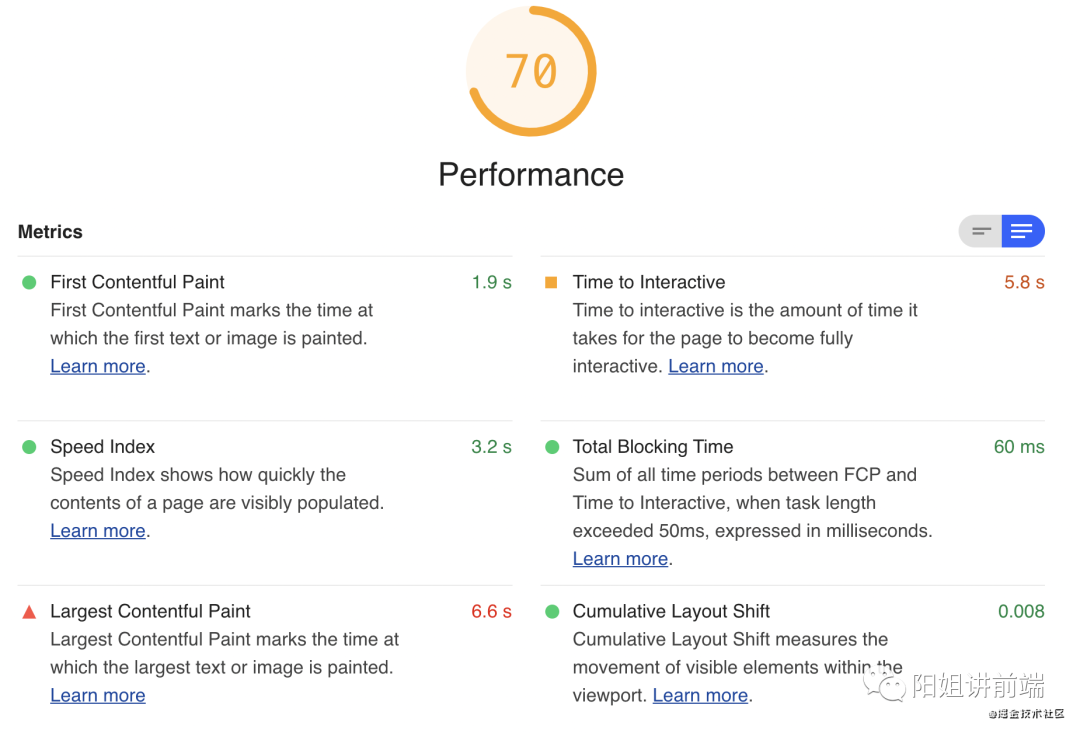
2.2 性能评估
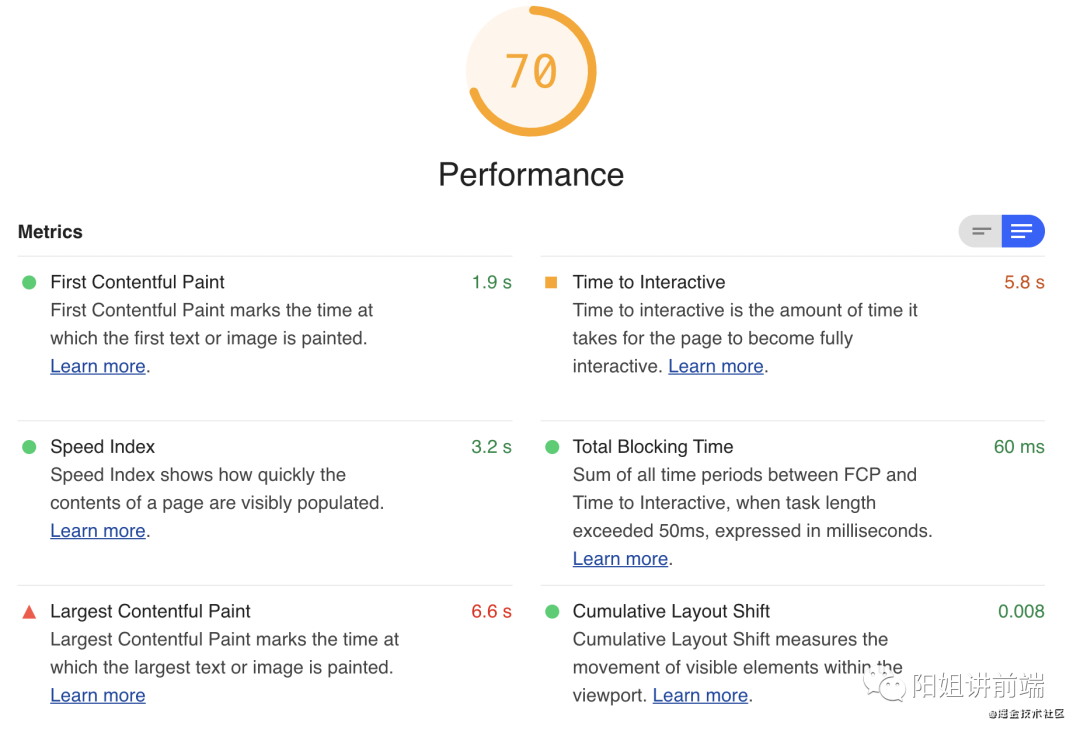
性能评估主要包含6大指标:
- 首次有内容绘制时间(FCP,First Contentful Paint):用于记录页面首次绘制文本、图片、非空白 Canvas 或 SVG 的时间。
- 最大内容绘制时间(LCP,Largest Contentful Paint):用于记录视窗内最大的元素绘制的时间,该时间会随着页面渲染变化而变化,因为页面中的最大元素在渲染过程中可能会发生改变,另外该指标会在用户第一次交互后停止记录。
- 速度指数(Speed Index): 指的是网页以多快的速度展示内容,标准时间是4s。
- 阻塞交互时间(TBT, Total Blocking Time):用户体验指标,代表着页面何时真正进入可用的状态。毕竟光内容渲染的快也不够,还要能迅速响应用户的交互。
- 用户可交互时间(TTI, Time to Interactive):这个指标并不是指的最早的可交互时间,而是可流畅交互的时间,具体的值为FMP之后,5秒后没有long task执行(50ms以上的任务)的时间
- 累计布局偏移(CLS, Cumulative Layout Shift):记录了页面上非预期的位移波动。
2.3 优化建议
评估之后,LightHouse会给出一些优化建议,如图:
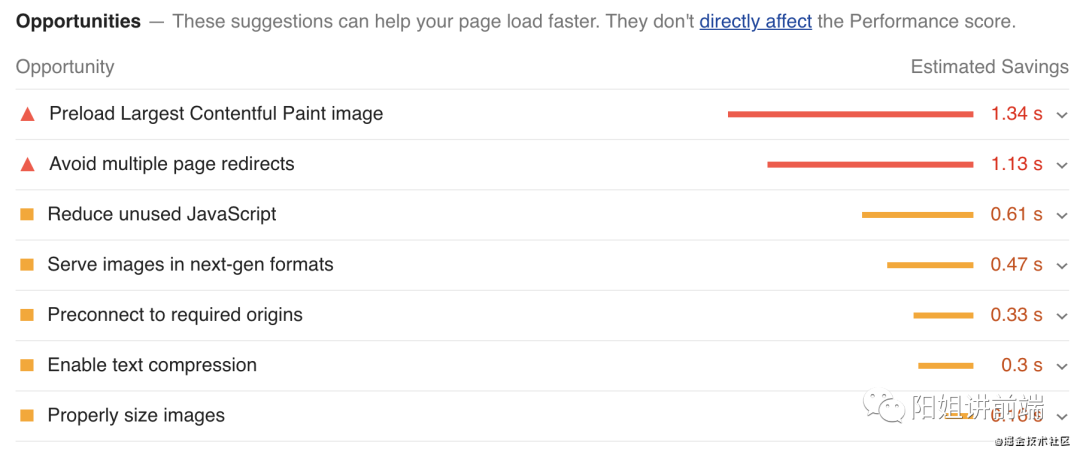
我们可以看到两条红色的建议:
- Preload Largest Contentful Paint image:预加载最大内容绘制图像时间,预加载LCP元素使用的图像以缩短LCP时间(视窗最大可见图片或者文本块的渲染时间)。
- Avoid multiple page redirects:避免多页重定向,重定向会在加载页面之前引入额外的延迟。
3. 测试流程及核心模块
在 LightHouse 测试过程中,命令面板中会输出测试过程中的日志,截图显示如下:
通过lighthouse测试过程中输出的日志,可以画出 Lighthouse 的测试流程图:
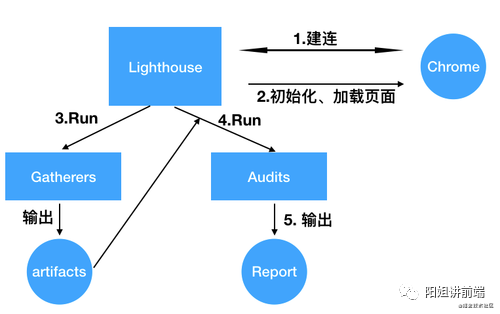
- Lighthouse 与浏览器建立连接。
- 测试的初始化配置与加载待测试页面。
- 在页面加载过程中,运行一系列的采集器(Gatherers),每个采集器都会收集自己的目标信息,并生成中间产物(artifacts)。
- 运行一系列的审计项(Audits),每个审计项都会从中间产物(artifacts)中获取所需的数据,计算出各自的评分。
- 基于审计项的评分计算出大类的评分,汇总生成报告。
初步了解了基本的测试流程后,我们再看下官方给出的 Lighthouse 架构图:
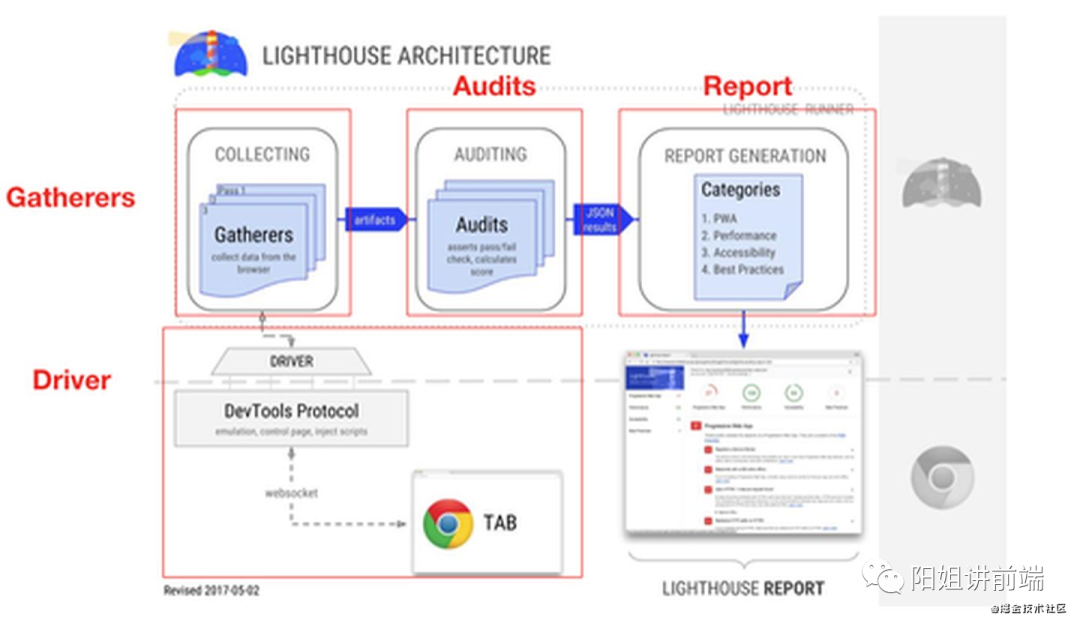
这里简单介绍一下这几个模块:
- Driver 模块:驱动器负责与浏览器的双向通信、记录事件日志、模拟器的设置等。
- Gatherer 模块:采集者模块会通过 pass 这个配置,定义页面如何加载,并运行配置的所有 gatherers 来采集页面加载过程中的信息,并生成中间产物 artifacts。有了 artifacts,就可以进入下一步的 Audits 模块。
- Audits 模块:审计模块,与 gatherers 类似,在配置文件中也会定义需要运行的 audits,每一个 audits 也都有与之对应的同名实现文件。当运行完配置文件中定义的所有审计项后,就得到了每个审计项的评分与详情,后续就进入 Report 模块。
- Report 模块:报告模块的配置文件中,会定义每个测试类别所需的审计项,以及每个审计项所占的权重。
在最终汇总阶段,Lighthouse 会基于该配置文件以及上一个环节中计算出的每个审计项的评分,加权计算出 performance 的评分。并基于每个审计项的评分与种类,将审计项划分为通过与不通过,对于不通过的审计项会给出详细的测试详情与优化指引。
最后
Lighthouse可以作为集成性能测试工具。为我们提供标准的性能报告,在使用过程中我们可以将其集成于CD流程,作为测试的一种,保证我们上线的功能在大多环境下有着优秀的表现。